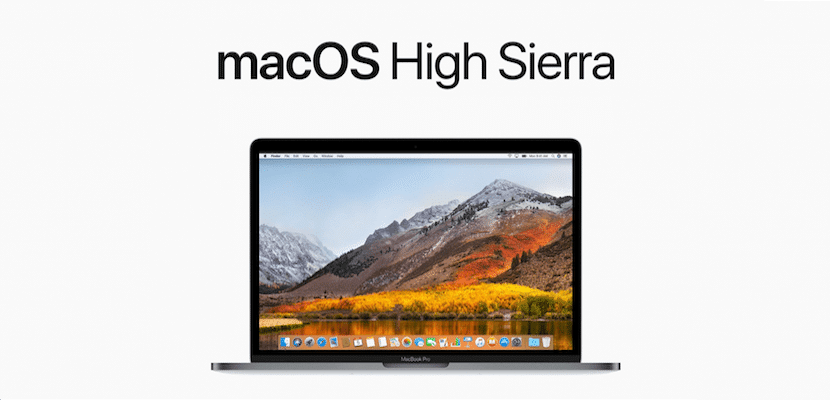
אחד הדברים שיש למערכת מק הוא קלות הטיפול והפרודוקטיביות הגבוהים כל כך עד שאפשר לדעת כשאתה יודע את כל סודותיה. אני נמצא מול מחשבי מקינטוש כבר יותר משמונה שנים והיום אני מכיר צורות ונהלים רבים שקיימים במערכת, אבל ככל שעובר הזמן אני מבין ש- macOS היא מערכת מלאה בהפתעות.
במאמר זה אראה לכם כיצד לשנות את שולחן העבודה מבלי להשתמש במשטח העקיבה או בעכבר, כלומר באמצעות קיצור מקשים.
במערכת המק קיימת אפשרות ליצור שולחנות עבודה מרובים בהם ניתן לאתר את היישומים שאתה פותח כך שבמחווה פשוטה של החלקה של ארבע אצבעות על משטח העקיבה או שתי אצבעות על עכבר הקסם, אתה עובר מאחד לשני. . האמת היא שתמיד השתמשתי בהליך עם משטח העקיבה ועכבר הקסם, אבל מזה זמן מה, בו אני לומד את כל קיצורי המקשים האפשריים כדי להגדיל את המהירות שלי במערכתהשתמשתי בקיצור המקשים הקיים כדי לעבור בין שולחנות עבודה.

קיצור מקשים זה פשוט מאוד ועליכם ללחוץ רק על מקש «השליטה» ביד שמאל ובחץ ימינה או שמאלה עם ימין. ככה אתה מקבל את השולחנות להופיע. אם בנוסף, אתה שומר על חלון יישום שנבחר על ידי לחיצה רציפה על שורת הכותרת שלו ואז מבצע את קיצור הדרך שציינתי, מה שקורה הוא שהיישום נשאר קבוע על המסך וכשאתה מחליף את שולחן העבודה מאחוריו, ההשפעה שמושגת היא שחלון היישום מחליף את שולחן העבודה.